Win10升级失败怎么还原系统?win10升级失败的解决方法!
时间:2017-04-06 来源:互联网 浏览量:1031
当Win10系统升级失败后,该怎么办呢?许多用户纷纷将系统升级到win10,但是不是每位用户都能过顺利的升级,也有用户会遇到升级失败的现象,对于升级失败的用户可以参考以下方法来解决!
Win7升级win10失败:
1、关闭【Windows Update】服务,然后将文件夹”C:\Windows\SoftwareDistribution\Download“中的所有文件删除;
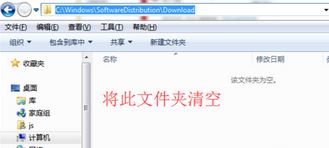
2、按下“Windows+R”打开“运行”窗口,输入“CMD”点击确定打开命令提示符;
3、在命令提示符中输入命令“wuauclt.exe /updatenow”并按回车,以请求连接微软服务器,立即开启Win10正式版升级推送。
4、在“计算机”上右击,从其右键菜单中选择“属性”; 5、点击左下角的“Windows Update”按钮,从打开的“Windows Update”界面中,点击“检查更新”; 6、等待检查更新操作完成后,将自动进入Windows10安装包下载及更新过程,要耐心等待即可完成Win10正式版的升级安装操作。
Win10升级失败:
1、按下【win+R】呼出运行,输入services.msc 点击确定;
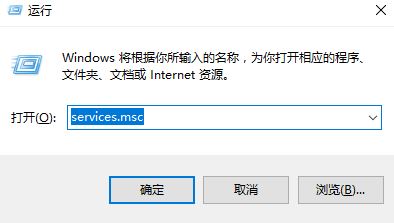
2、将“windows update”服务停用;
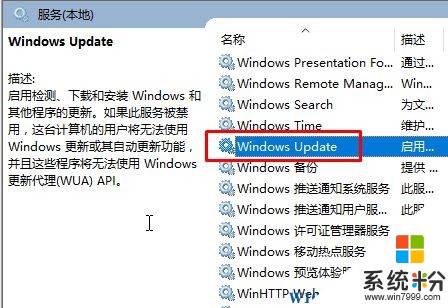
3、打开C:\Windows\SoftwareDistribution\Download 文件夹将里面所有的文件全部删除;
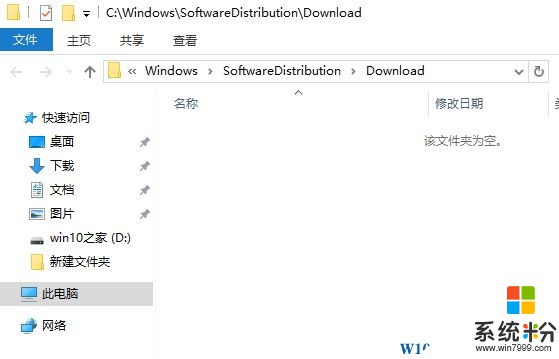
4、切换到服务界面重新打开“windows update”服务即可;
5、按下【win+i】打开设置点击【更新和安全】;
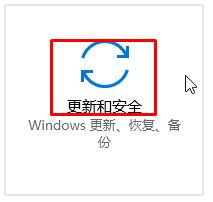
6、然后点击【检查更新】即可重新开始更新win10了。
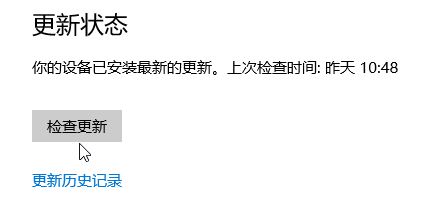
Win7升级win10失败:
1、关闭【Windows Update】服务,然后将文件夹”C:\Windows\SoftwareDistribution\Download“中的所有文件删除;
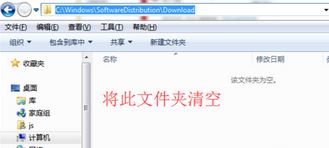
2、按下“Windows+R”打开“运行”窗口,输入“CMD”点击确定打开命令提示符;
3、在命令提示符中输入命令“wuauclt.exe /updatenow”并按回车,以请求连接微软服务器,立即开启Win10正式版升级推送。
4、在“计算机”上右击,从其右键菜单中选择“属性”; 5、点击左下角的“Windows Update”按钮,从打开的“Windows Update”界面中,点击“检查更新”; 6、等待检查更新操作完成后,将自动进入Windows10安装包下载及更新过程,要耐心等待即可完成Win10正式版的升级安装操作。
Win10升级失败:
1、按下【win+R】呼出运行,输入services.msc 点击确定;
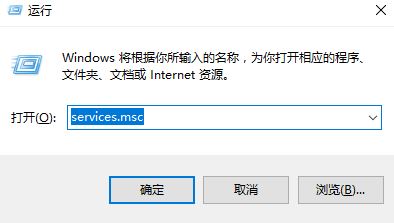
2、将“windows update”服务停用;
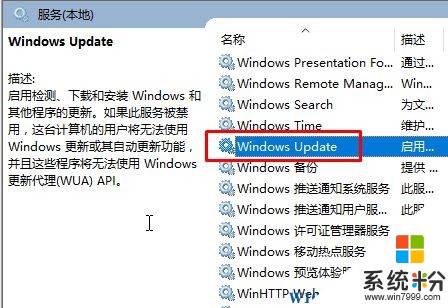
3、打开C:\Windows\SoftwareDistribution\Download 文件夹将里面所有的文件全部删除;
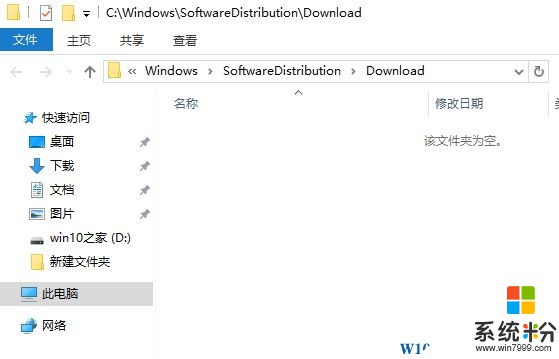
4、切换到服务界面重新打开“windows update”服务即可;
5、按下【win+i】打开设置点击【更新和安全】;
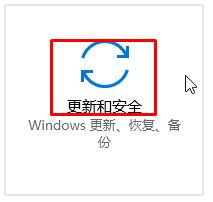
6、然后点击【检查更新】即可重新开始更新win10了。
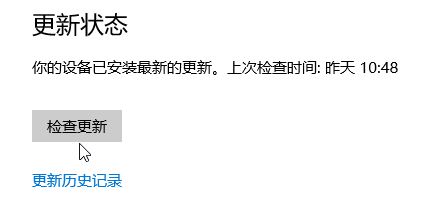
我要分享:
相关教程
- ·win10升级失败怎么办,win10更新失败的解决方法
- ·win10升级下载失败怎么办,win10升级下载失败的解决方法
- ·win8.1系统升级win10提示0xc770010c错误代码怎么办,win8.1系统升级win10失败的解决方法
- ·win10升级驱动失败怎么办?win10怎么升级驱动
- ·Win7/Win8.1升级Win10失败0xc0000017错误的解决办法
- ·win10系统无法还原怎么办|win10一键还原系统失败的解决方法
- ·桌面文件放在d盘 Win10系统电脑怎么将所有桌面文件都保存到D盘
- ·管理员账户怎么登陆 Win10系统如何登录管理员账户
- ·电脑盖上后黑屏不能唤醒怎么办 win10黑屏睡眠后无法唤醒怎么办
- ·电脑上如何查看显卡配置 win10怎么查看电脑显卡配置
win10系统教程推荐
- 1 电脑快捷搜索键是哪个 win10搜索功能的快捷键是什么
- 2 win10系统老是卡死 win10电脑突然卡死怎么办
- 3 w10怎么进入bios界面快捷键 开机按什么键可以进入win10的bios
- 4电脑桌面图标变大怎么恢复正常 WIN10桌面图标突然变大了怎么办
- 5电脑简繁体转换快捷键 Win10自带输入法简繁体切换快捷键修改方法
- 6电脑怎么修复dns Win10 DNS设置异常怎么修复
- 7windows10激活wifi Win10如何连接wifi上网
- 8windows10儿童模式 Win10电脑的儿童模式设置步骤
- 9电脑定时开关机在哪里取消 win10怎么取消定时关机
- 10可以放在电脑桌面的备忘录 win10如何在桌面上放置备忘录
win10系统热门教程
- 1 电脑关机一直等待程序关闭 Win10关机弹出等待后台程序关闭无法关机解决方法
- 2 Win10锁屏界面推送壁纸的功能怎么打开?
- 3 Win10怎么关闭在后台运行应用,win10关闭后台运行应用的方法
- 4Win10操作中心老是提示“单击此处输入你的最新的凭据”如何解决?
- 5电脑打字怎么语音输入 win10语音输入打字教程
- 6Win10更新导致Wifi失效如何解决。 解决Win10更新导致Wifi失效问题的方法。
- 7Win10如何彻底擦除硬盘已删文件 Win10彻底擦除硬盘已删文件的方法
- 8win10登陆帐户如何更改|win10登陆帐户更改方法
- 9win10用户组管理方法 win10用户组在哪里查询
- 10win10镜像怎么安装?Win10镜像文件安装方法!
最新win10教程
- 1 桌面文件放在d盘 Win10系统电脑怎么将所有桌面文件都保存到D盘
- 2 管理员账户怎么登陆 Win10系统如何登录管理员账户
- 3 电脑盖上后黑屏不能唤醒怎么办 win10黑屏睡眠后无法唤醒怎么办
- 4电脑上如何查看显卡配置 win10怎么查看电脑显卡配置
- 5电脑的网络在哪里打开 Win10网络发现设置在哪里
- 6怎么卸载电脑上的五笔输入法 Win10怎么关闭五笔输入法
- 7苹果笔记本做了win10系统,怎样恢复原系统 苹果电脑装了windows系统怎么办
- 8电脑快捷搜索键是哪个 win10搜索功能的快捷键是什么
- 9win10 锁屏 壁纸 win10锁屏壁纸设置技巧
- 10win10系统老是卡死 win10电脑突然卡死怎么办
